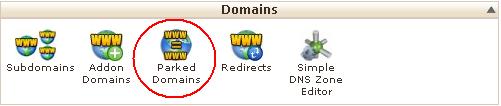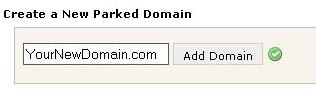-
December 31st, 2015, 00:26
#1
 آموزش های مربوط به دایرکت ادمین
آموزش های مربوط به دایرکت ادمین
فایل هایی که میخواهید لینک دانلود مستقیم آنها را در سایت خود قرار دهید باید در Public_html هاست دانلود خود آپلود کنید .
برای مثال اگر آدرس هاست دانلود شما dl.domain.com باشد و فایلی به نام test.zip را در پوشه ای به نام files در public_html هاست خود آپلود کرده باشید،لینک دانلود مستقیم آن به صورت زیر خواهد بود :
http://dl.domain.com/files/test.zip
نکاتی که توجه به آنها ضروری است :
1- نباید نام public_html را در لینک مستقیم فایل ذکر کنید .(به مثال بالا توجه کنید)
2- با دانلود روی فایل آپلود شده در هاست لینک دانلود مستقیم آن به دست نخواهد آمد، و لازم است که خودتان به صورت دستی طبق آموزش بالا آن را ایجاد کنید .
3- در صورتی که ایجاد لینکها به صورت دستی برای شما مشکل است میتوانید یک درخواست پشتیبانی از ناحیه کاربری خود ارسال کنید و اطلاع دهید که قابلیت نمایش فایل ها بر روی هاست دانلود شما فعال شود.
با فعال کردن این قابلیت با وارد کردن آدرس هاست دانلود برای مثال http://dl.domain.com در نوار آدرس مرورگر لیست تمامی فایل ها و پوشه های موجود در public_html هاستتان مشاهده میشود
و میتوانید به سادگی با کلیک بر روی هر فایل لینک دانلود مستقیم آن را به دست آورید
توجه داشته باشید که با فعال کردن این قابلیت هر کسی که آدرس سایتتان را در نوار آدرس وارد کند قادر به مشاهده لیست فایل های شما خواهد بود،
اگر مشکلی با این موضوع ندارید درخواست مبنی بر فعال کردن آن را برای ما ارسال کنید .
-
-
December 31st, 2015 00:26
# ADS
-
December 31st, 2015, 00:28
#2
-
-
December 31st, 2015, 00:29
#3
عضو انجمن

 پاسخ : آموزش ایجاد لینک دانلود مستقیم در دایرکت ادمین
پاسخ : آموزش ایجاد لینک دانلود مستقیم در دایرکت ادمین
مطالب آموزشی کپی پیست در انجمن جایی ندارن !
:: گروه فناوری اطلاعات
تیک وب | ارائه انواع خدمات وب هاستینگ و کانفیگ سرور و cms | طراحی انواع وب سایت
::
دارنده نماد اعتماد دائم از وزارت صنعت ، معدن و تجارت
-
-
December 31st, 2015, 00:30
#4
-
-
December 31st, 2015, 00:32
#5
-
-
December 31st, 2015, 00:33
#6
-
-
December 31st, 2015, 00:36
#7
 روش کار با phpmyadmin
روش کار با phpmyadmin
برای ورود به phpmyadmin و استفاده از آن به شکل زیر اقدام کنید :1- وارد کنترل پنل هاست شوید و در پایین صفحه طبق عکس زیر روی phpMyAdmin کلیک کنید

در پنجره باز شده نام یوزر دیتابیس و رمز آن را وارد نمایید (اگر این اطلاعات را به خاطر ندارید باید از فایل کانفیگ اسکریپت آنها را جستجو نمایید)
 1- پس از وارد شدن به محیط phpmyadmin روی دیتابیس مورد نظر خود دو بار کلیک کنید . جداول دیتابیس در سمت راست صفحه نمایش داده خواهد شد
1- پس از وارد شدن به محیط phpmyadmin روی دیتابیس مورد نظر خود دو بار کلیک کنید . جداول دیتابیس در سمت راست صفحه نمایش داده خواهد شد
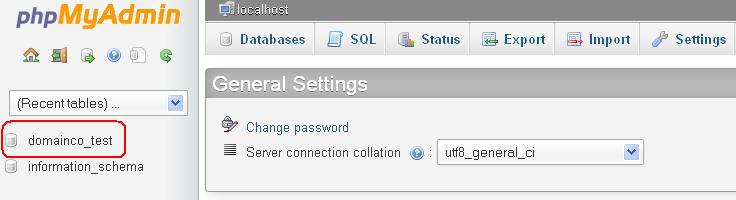
تهیه بکاپ از دیتابیس از طریق phpmyadmin :
روی دیتابیس مورد نظر دابل کلیک نمایید تا در سمت راست صفحه جداول آن نمایش داده شود سپس روی گزینه Export بالای صفحه کلیک نمایید
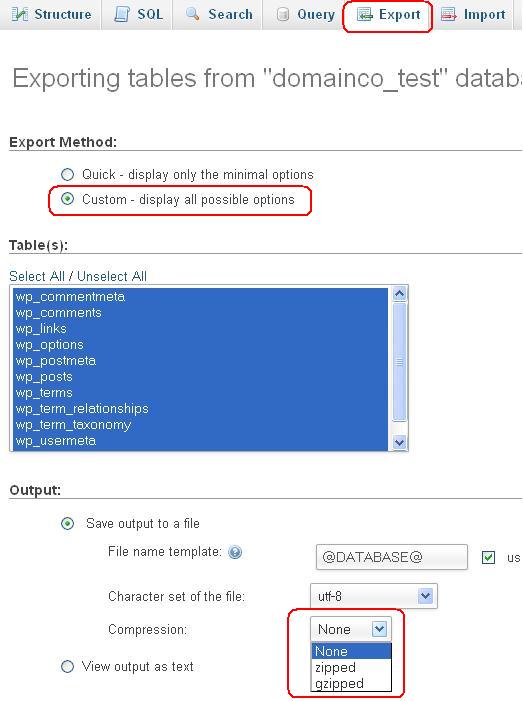
مطابق عکس گزینه Custom - display all possible options را انتخاب نموده فرمت ذخیره سازی را از بخش Compression: بهgzipped تغییر دهید
سپس روی دکمه Go پایین صفحه کلیک نمایید
انتقال بکاپ دیتابیس از طریق phpmyadmin :
ابتدا یک بانک خالی در هاست ایجاد نمایید .
سپس وارد phpmyadmin هاست شده روی دیتابیس خالی ای که ایجاد کرده اید دابل کلیک کرده روی گزینه Import بالای صفحه کلیک نمایید
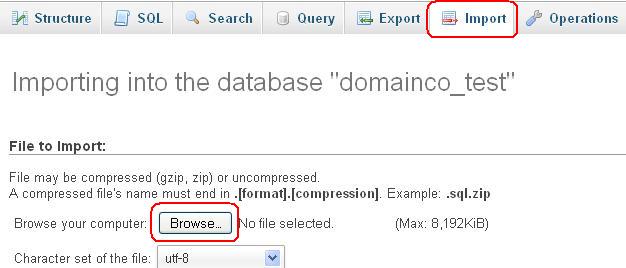
در صفحه باز شده روی دکمه Browse کلیک کنید و فایل بکاپ دیتابیس را از سیستمتان انتخاب کرده و سپس روی دکمه Go پایین صفحه کلیک نمایید
-
-
December 31st, 2015, 11:50
#8
 آموزش (park domain )اتصال دامین جدید به هاست
آموزش (park domain )اتصال دامین جدید به هاست
اگر مایلید دامنه ای به جز دامنه اصلی بر روی هاست خود پارک کنید تا هاست شما با 2 دامنه یا بیشتر، باز شود می توانید از گزینه Park Domain استفاده کنید.
برای این کار ابتدا وارد cPanel شده و گزینه Park Domain را انتخاب کنید.
سپس نام دامین جدید را در کادر وارد کنید.
نكاتي كه پيش از پارک كردن دامنه بايد به آن توجه كرد :
- قبلا باید dns های دامنه با dns های دامنه اصلی یکسان شده باشد
- اگر مي خواهيد دامنه بين المللي (نظير com,org,net,...) را به هاست متصل کنید ابتدا دي ان اس هاي هاست را روي دامنه مورد نظر ست كرده پس از 5 الي 6 ساعت اقدام به پارک كردن كنيد .
- اگر مي خواهيد دامنه ir به هاست متصل كنيد ابتدا دي ان اس هاي هاست را روي دامنه مورد نظر ست كرده پس از 12 الي 24 ساعت اقدام به پارک كردن كنيد.
- - - Updated - - -

نوشته اصلی توسط
tikweb.ir

مطالب آموزشی کپی پیست در انجمن جایی ندارن !
کپی پیست نیست عزیز اختصاصی آموزشی خودمنه - تو سایت میتونید پیدا کنید
-
-
December 31st, 2015, 12:22
#9
عضو انجمن

 پاسخ : آموزش (park domain )اتصال دامین جدید به هاست
پاسخ : آموزش (park domain )اتصال دامین جدید به هاست
درسته.. حتی به خودتون زحمت ندادید عکس هارو از mihanwebhost.com تو سرور خودتون آپلود کنید.
-







 پاسخ با نقل قول
پاسخ با نقل قول آموزش ایجاد اکانت اف تی پی در دایرکت ادمین
آموزش ایجاد اکانت اف تی پی در دایرکت ادمین
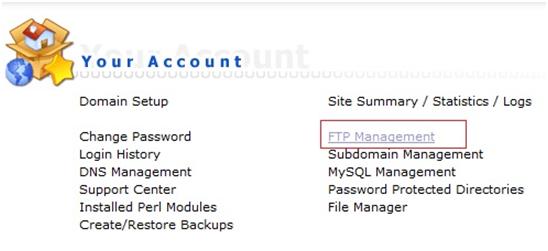
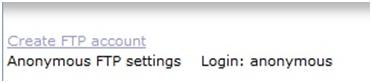
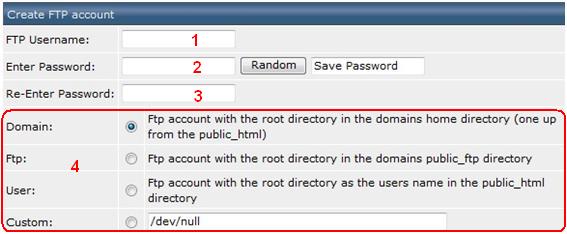
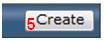

 آموزش اتصال آدرس جدید به هاست
آموزش اتصال آدرس جدید به هاست







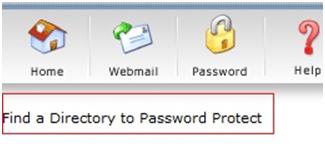




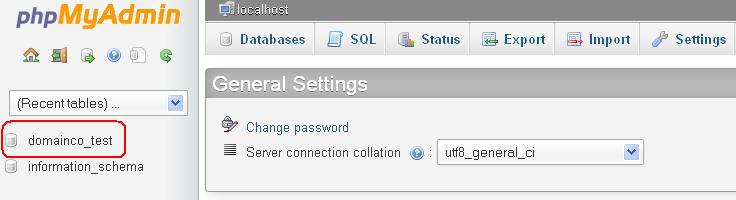
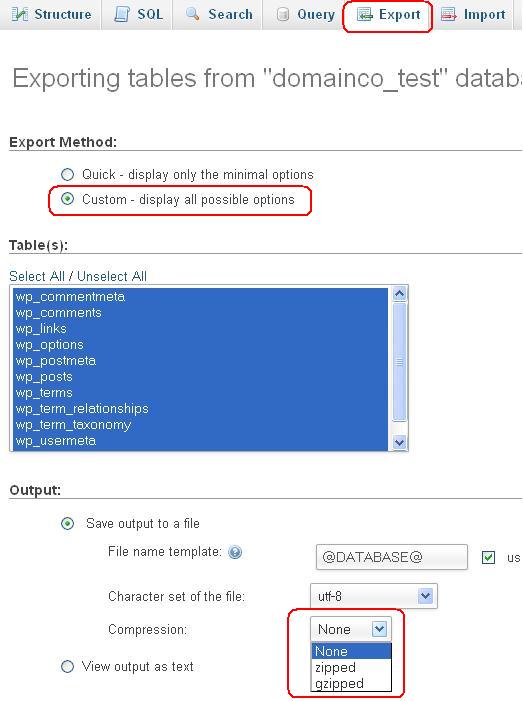
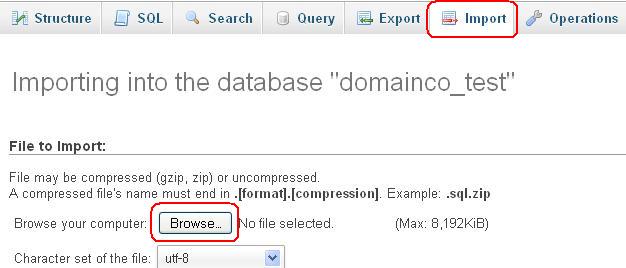
 آموزش (park domain )اتصال دامین جدید به هاست
آموزش (park domain )اتصال دامین جدید به هاست